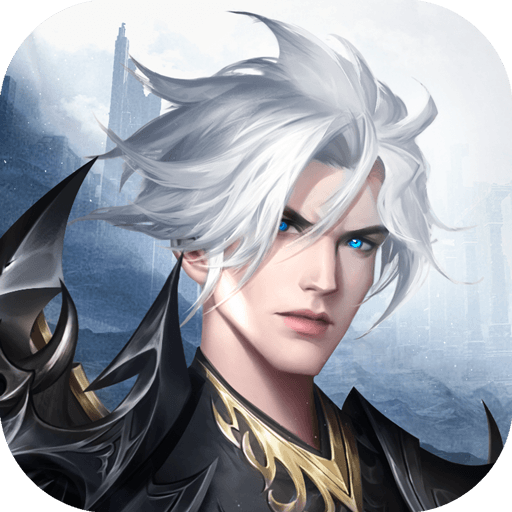Lost Sanctuary: Eternal Origin sur PC – Comment Utiliser BlueStacks pour Optimiser Votre Expérience de Jeu

Dans tous les MMORPG mobile, il est important d’avoir accès aux meilleurs contrôles et performances afin de vraiment apprécier tout ce que le jeu a à offrir. Lost Sanctuary: Eternal Origin ne fait pas exception à cette règle car, bien qu’il soit en grande partie automatisé, il reste un élément de skill requis pour relever les défis les plus difficiles. Par ailleurs, en plus de son gameplay standard, il y a aussi beaucoup de répétitivité qui vient de la routine quotidienne consistant à accomplir des missions lambdas afin de booster votre personnage pour les combats les plus difficiles.
Bien qu’il soit conçu pour être joué sur des appareils mobiles, les joueurs peuvent obtenir la meilleure expérience avec ce jeu en jouant à Lost Sanctuary: Eternal Origin sur PC avec BlueStacks, puisque notre émulateur Android vous offre non seulement les meilleures performances sur pratiquement toutes les machines, mais également une grande variété de fonctionnalités et d’outils pour améliorer considérablement votre gameplay, et donc votre fun.
Dans cet article, nous allons parler des différentes façons d’améliorer votre expérience dans Lost Sanctuary sur PC avec BlueStacks, ainsi que de la façon de configurer certains de nos outils pour en tirer le meilleur parti.
Maximisez le Framerate et les Graphismes en Quelques Clics
Ceux qui jouent à Lost Sanctuary sur leur téléphone devront disposer soit d’un appareil phare, soit d’un téléphone de spécifications comparables, afin d’obtenir des performances stables dans le jeu. Sinon, les joueurs qui utilisent un téléphone moins puissant devront soit réduire les graphismes, soit jouer avec des problèmes de performances tels que le lag ou les ralentissements, entre autres. Heureusement, ceux qui jouent sur PC avec BlueStacks n’ont pas à choisir entre ces deux options, car ils peuvent obtenir à la fois les meilleurs graphismes et d’excellentes performances, sans aucun inconvénient.

Notre émulateur Android est beaucoup plus rapide et plus puissant que même les téléphones les plus chers du marché, ce qui vous permet de profiter des meilleurs graphismes et performances, sans avoir à vous ruiner en achetant un téléphone ou un PC gaming coûteux. Tant que votre ordinateur répond aux exigences recommandées très basses pour BlueStacks, vous pouvez obtenir la meilleure expérience avec Lost Sanctuary sur PC. Pour cela, nous vous recommandons de consulter notre guide d’installation sur PC pour Lost Sanctuary pour savoir comment vous lancer.
Afin d’obtenir la meilleure expérience avec votre jeu, vous devrez peut-être faire quelques réglages à la fois sur votre BlueStacks, ainsi que dans Lost Sanctuary. Voici une brève description étape par étape de ce que vous devez faire :
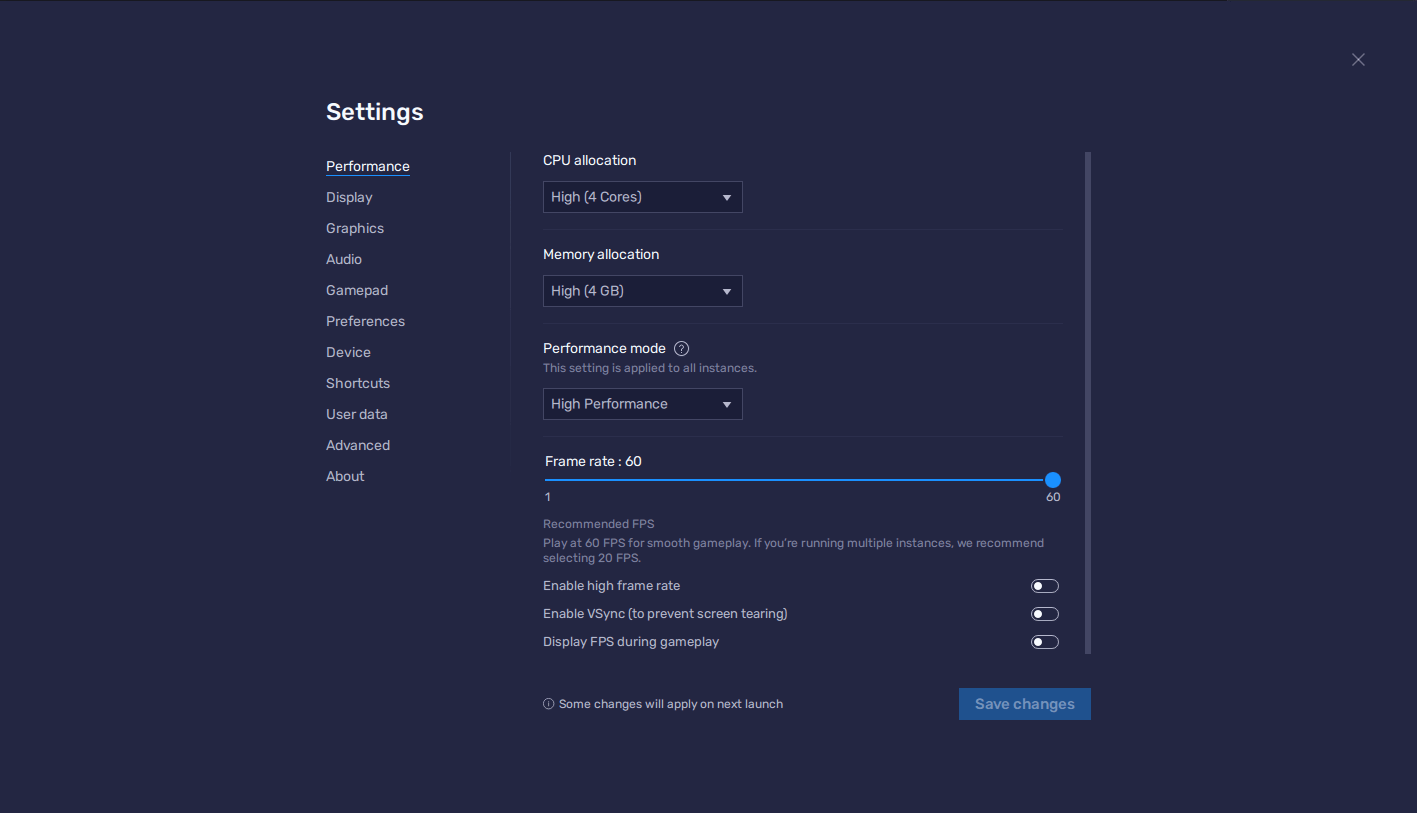
- Accédez à l’onglet Performances dans vos paramètres BlueStacks.
- Réglez votre émulateur pour qu’il utilise 4 Go de RAM, 4 cœurs de processeur et réglez votre mode de performance sur Haute performance. Terminez en réglant votre curseur FPS ci-dessous sur 60 FPS, et en cliquant sur “Enregistrer les modifications”.
- Lancez Lost Sanctuary et accédez aux paramètres du jeu en cliquant sur le bouton en bas à gauche, puis sur l’icône d’engrenage.
- Cochez la case “HFR” et configurez votre jeu pour qu’il utilise “Parfait : meilleure qualité d’image”.
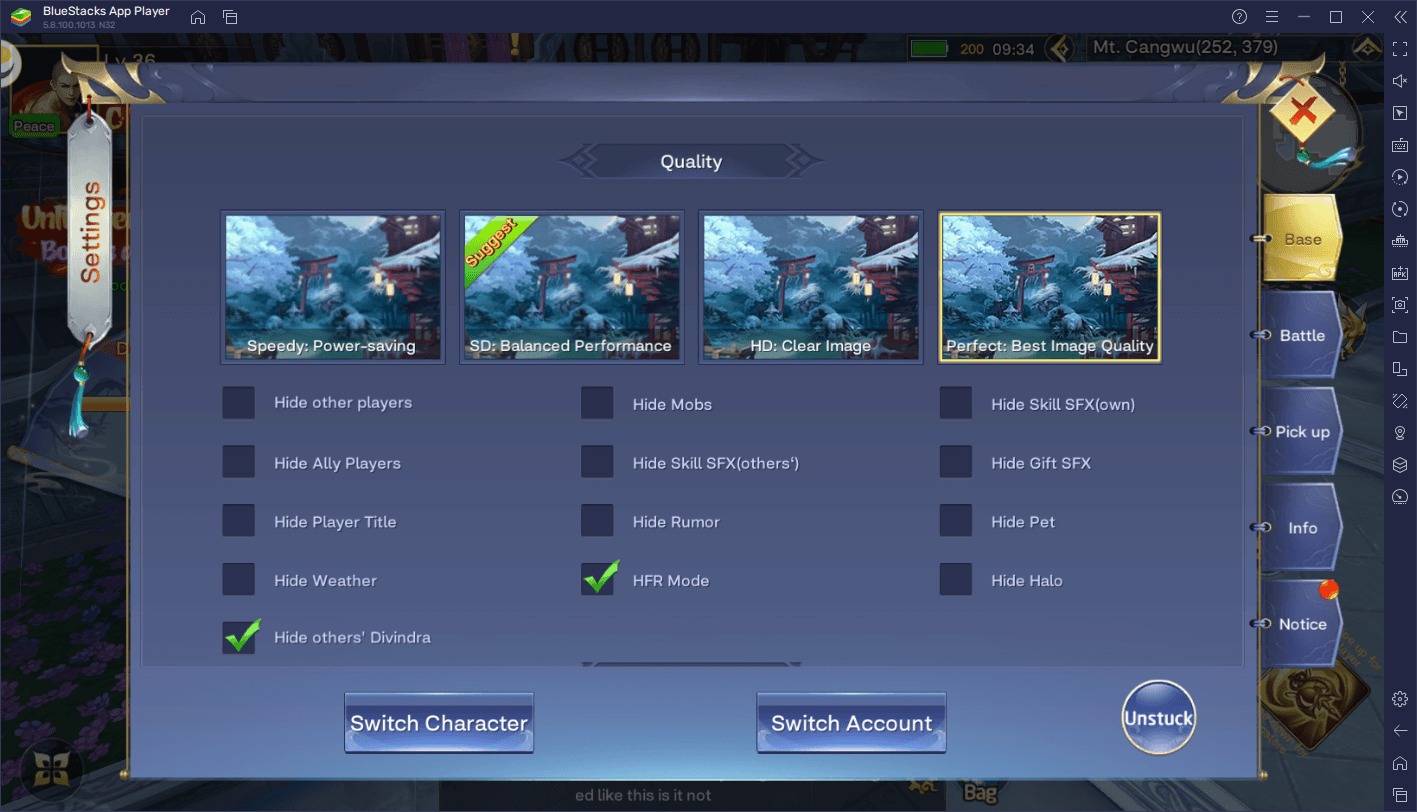
Avec ces réglages, vous obtiendrez une expérience parfaite avec une fréquence d’images fluide ainsi que les meilleurs graphismes possibles pour ce jeu.
Jouez avec Toutes les Classes en Même Temps
Dans Lost Sanctuary, vous avez le choix entre sept classes différentes, chacune avec ses propres traits et compétences. Et bien que nous ayons déjà proposé une présentation de toutes les classes dans le jeu pour vous aider à choisir celle qui vous convient le mieux, il y a des joueurs qui pourraient vouloir jouer avec plus d’une. Si tel est le cas, alors BlueStacks peut certainement vous aider en vous permettant de jouer avec deux classes ou plus en même temps, le tout sur un même écran.

Grâce au gestionnaire d’instances, les joueurs peuvent créer autant d’instances BlueStacks que leur PC peut faire tourner et les utiliser pour accéder au jeu sur de nombreux comptes simultanément. De cette façon, vous pouvez facilement jouer sur plusieurs classes en même temps, sans avoir à permuter entre elles sur un même compte. De plus, comme ce jeu ne vous permet d’avoir que trois personnages par serveur, vous pouvez facilement répartir les sept classes sur trois comptes, puis jouer avec trois d’entre eux à tout moment sans problème.
Pour utiliser le gestionnaire d’instances, il vous suffit d’appuyer sur Ctrl + Maj + 8 lorsque vous êtes sur BlueStacks, ce qui fera apparaître le panneau principal. Dans cet menu, vous trouverez une liste de vos instances actuelles, où vous pouvez les lancer, les modifier, les fermer ou les supprimer. De plus, en cliquant sur le bouton “+ Instance”, vous pouvez créer autant d’instances que vous le souhaitez. Si votre PC est assez puissant, vous pouvez même en utiliser les sept en même temps, pour jouer avec toutes les classes simultanément.
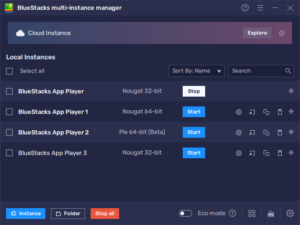
Une fois vos instances configurées et en cours d’exécution, vous pouvez alors installer Lost Sanctuary : Eternal Origin sur chacune d’elles et jouer avec plusieurs classes différentes en même temps. Et comme ce jeu est principalement automatisé, vous ne devriez avoir aucun problème à avancer sur tous vos comptes.
Utiliez Votre Clavier et Souris pour un Plus Grand Confort de Jeu
Lost Sanctuary est un MMORPG, et comme la plupart des MMORPG, la meilleure façon d’y jouer est d’utiliser votre souris et votre clavier. Heureusement, c’est quelque chose que BlueStacks peut fournir avec notre outil de configuration des touches, auquel vous pouvez accéder dans le jeu en appuyant sur Ctrl + Maj + A.
En appuyant sur ces touches, vous ouvrirez l’éditeur avancé qui vous permet de visualiser tous vos contrôles actuels, de les modifier en cliquant dessus, ou même d’en ajouter de nouveaux en les faisant glisser et en les déposant depuis le panneau de droite. Une fois que vous avez terminé, tout ce que vous avez à faire est de cliquer sur “Enregistrer les modifications” en bas à droite et de profiter de vos jeux préférés avec les meilleures commandes.
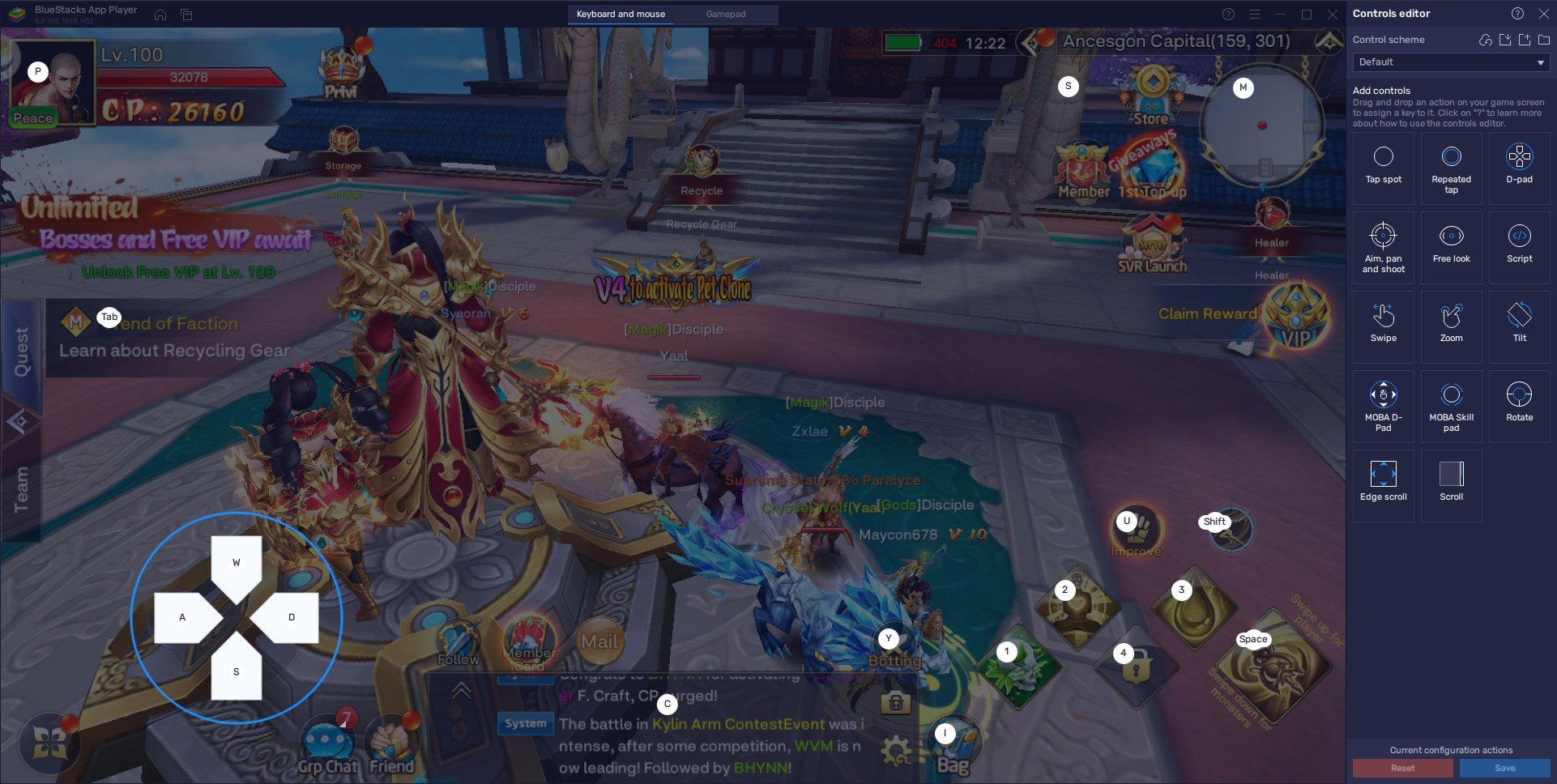
Avec BlueStacks, vous avez tout ce dont vous avez besoin pour obtenir la meilleure expérience de jeu avec Lost Sanctuary : Eternal Origin sur PC. N’hésitez pas à laisser vps questions ou vos commentaires dans les commentaires.